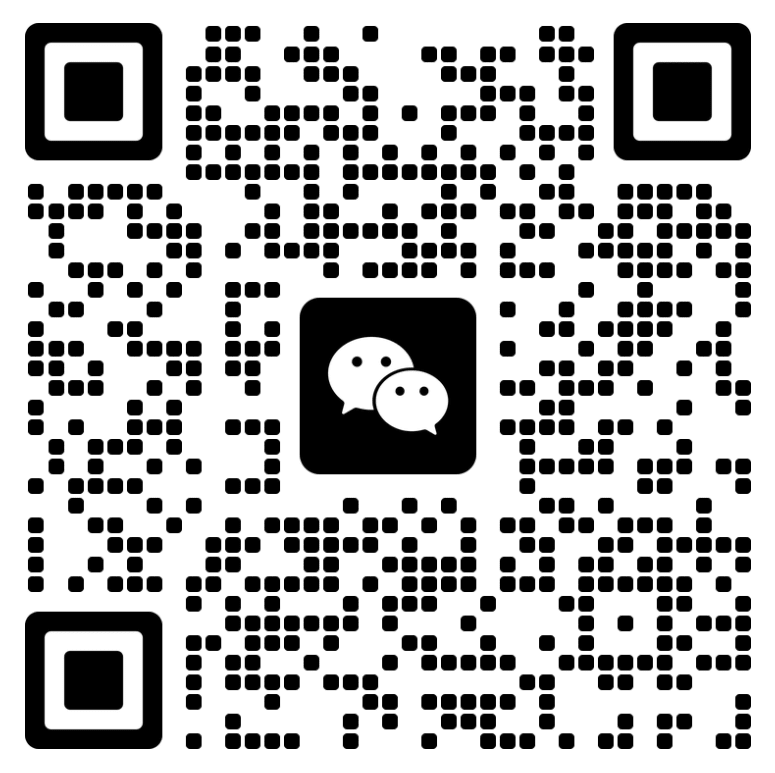360浏览器的阅读模式可以给用户提供无干扰的阅读体验。开启阅读模式后,网页会自动过滤掉页面上的无关内容和广告,保留主要的文章内容,并用简洁的排版方式呈现,从而实现专注阅读。对于经常需要在网上阅读长文章的用户来说,阅读模式无疑能大大提高阅读效率。
360浏览器阅读模式开启步骤
1. 在360浏览器中,点击右上角的菜单图标,选择“扩展程序”。

2. 在扩展程序页面搜索“阅读模式”,找到相关扩展并点击“添加”。

3. 安装完成后,浏览器右上角会出现“阅读模式”图标。

4. 浏览网页时,点击“阅读模式”图标,就可以直接将当前网页切换为阅读模式。

5. 也可以点击“阅读模式”图标,选择“添加当前网站”或“添加网站”,手动添加要开启阅读模式的指定网页。

总结
通过在360浏览器中安装并启用“阅读模式”扩展,就可以一键开启网页的阅读模式,去除无关内容,获得更好的阅读体验。当我们需要在网上阅读较长的文章时,这个功能绝对能发挥很大作用。希望以上步骤对您开启360浏览器阅读模式有所帮助。使用愉快!
© 版权声明
文章版权归作者所有,未经允许请勿转载。
相关文章
暂无评论...